Internet ei toimi jakautuessaan puhelimesta. Miksi ja mitä tehdä?

- 4298
- 517
- Tyler Kozey
Internet ei toimi jakautuessaan puhelimesta. Miksi ja mitä tehdä?
Huomasin, että viime aikoina on ollut monia kysymyksiä, jotka liittyvät Internetin jakamiseen puhelimista muihin laitteisiin. Kun ihmiset jakavat Internetin puhelimesta tietokoneelle, kannettavalle tietokoneelle, televisiolle tai muulle laitteelle, mutta eivät toimi. Wi-Fi-yhteys (tukiaseman kautta) tai modeemitilassa on kaapeli, mutta tietokoneella ei ole pääsyä Internetiin. "Verkko on rajoitettu" tai "ilman pääsyä Internetiin". Tällaista ongelmaa havaitaan jakaessasi Internetiä puhelimista sekä Androidilla että iPhonella.
Monet käyttivät tai haluavat käyttää puhelimiaan USB-modeemina tai Wi-Fi-tukiasemina päästäkseen Internetiin pääasiassa tietokoneisiin ja kannettaviin tietokoneisiin. Jokaisella puhelimella, mukaan lukien iPhone, on useita tapoja, joiden avulla voit jakaa Internetin muiden laitteiden kanssa: Wi-Fi: n (tukiasema), USB-kaapelin (modeemitila) ja Bluetoothin (ei kovin suosittu menetelmä) mukaan. Jos käytät yhtä näistä tiloista tietokoneen kytkemiseen Internetiin tai muuhun laitteeseen, ja Internet ei toimi kytkettyyn laitteeseen, niin todennäköisimmin syy on syy sataan viestintäoperaattorille (se estää Internetin jakelun) tai joissain verkon asetuksissa esimerkiksi Windowsissa.
Jos käytät yhtä näistä tiloista tietokoneen kytkemiseen Internetiin tai muuhun laitteeseen, ja Internet ei toimi kytkettyyn laitteeseen, niin todennäköisimmin syy on syy sataan viestintäoperaattorille (se estää Internetin jakelun) tai joissain verkon asetuksissa esimerkiksi Windowsissa.
Päivittää: Kirjoitin erillisen artikkelin, jossa on ratkaisuja ongelmaan, kun tukiasema toimii, mutta se sammuu hetken kuluttua.
Operaattori estää Internetin jakelun puhelimesta - pääasiallinen syy
Operaattorit MTS, Beeline, Tele2, Megafon, Yota jne. D. Nyt ne estävät aktiivisesti Internetin jakelun puhelimesta muille laitteille. Näiden rajoitusten olosuhteet kaikissa operaattoreissa ja eri tariffisuunnitelmissa voivat vaihdella. Operaattorit joko rajoittavat yleensä mahdollisuutta jakaa Internetiä tai vaativat lisämaksua tästä. Esimerkiksi suositussa tariffisuunnitelmassa "Rajoittamaton+" (joka ei ehkä ole ollenkaan), jossa tarjotaan rajoittamaton pääsy Internetiin, mahdollistaa vain 100 Mt: n käytön modeemitilassa. Jotkut operaattorit estävät torrenttien lastauksen tai rajoittavat nopeutta. Kielletä SIM -korttien käyttö modeemissa, reitittimissä tai tablet -laitteissa. Mutta se on toinen tarina. Kaikki tämä tehdään kuorman poistamiseksi tukiasemilta. Ja tietysti ansaita enemmän rahaa.
Suosituimmat vaihtoehdot:
- Jaamme Wi-Fi: tä puhelimesta kannettavaan tietokoneeseen, tietokoneeseen tai muihin laitteisiin, eikä sillä ole pääsyä Internetiin. Internet ei toimi. Samanaikaisesti Internet toimii itse puhelimessa. Sama tarina USB: n ja Bluetoothin jakeluun.
- Puhelin jonkin aikaa (tietty liikenneosa) jakelee Internetiä, minkä jälkeen tekstiviestillä on varoitus siitä, että tästä palvelusta veloitetaan lisämaksu. Voi tulla heti tekstiviesti. Kustannukset ovat noin 50 ruplaa (operaattorista ja tariffista riippuen).
- Torrent -lastaus ei toimi.
- Nopeus voimakkaasti tietyn Internet -liikenteen rajan käytön jälkeen.
Esimerkiksi: Tele2: n "rajoittamattoman" tariffisuunnitelman "kuvauksessa on selvästi kirjoitettu, että:" Wi-Fi: n, Bluetoothin liikenteen kasvattaminen, tariffisuunnitelman USB ei ole käytettävissä."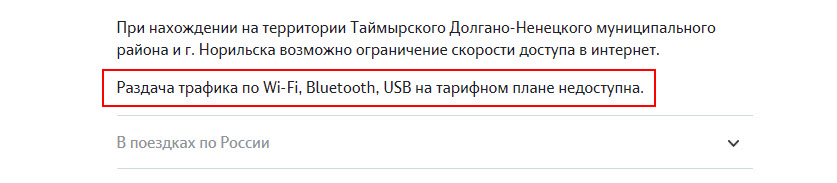
Ongelmana on, että useimmat operaattorit eivät ilmoita tariffien kuvauksessa Internet -liikenteen käyttöä koskevat säännöt. Voit luovuttaa sen muille laitteille tai ei - se ei ole selvää. Nämä tiedot ilmoitetaan yleensä pienellä tulostuksella liitteenä olevassa PDF -tiedostossa, jota melkein kukaan ei lue. Esimerkiksi, kuinka nämä tiedot ilmoitetaan yksityiskohtaisessa kuvauksessa MTS: n tariffista "Tarifich":
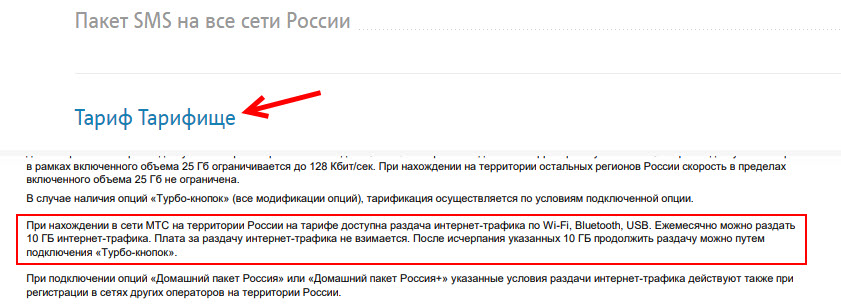
Tällä tariffilla vain 10 Gt liikennettä voidaan jakaa. Enemmän vasta maksettu palvelun yhdistämisen jälkeen.
Kuinka operaattorit rajoittavat Internet -liikenteen jakelua?
Aikaisemmin, pääasiassa TTL: n määritetty. Kun jaamme Internetiä toiseen laitteeseen, jossa on Android Semartphone tai iPhone, älypuhelimen läpi kulkeva liikennepaketti muuttuu 1. Joten operaattori määrittää kielletyn toimenpiteen ja ryhtyy tiettyihin toimenpiteisiin: estää liikennettä tai poistaa lisämaksun. Mutta koska tätä menetelmää voidaan kiertää, Internetissä on paljon ohjeita, operaattorit alkoivat käyttää ylimääräisiä tekniikoita liikenteen analysointiin.
Ja päätellen, kuinka monta (konfiguroitujen ohituspiirien kanssa) äskettäin (noin maaliskuun 2020 aikana) Internetin jakelu lakkasi toimimasta, ainakin MTS (tällä hetkellä) paransi edelleen vakavasti tekniikkaansa "rikkojat" tunnistamaan "rikkojat" ".
Mitä tehdä?
- Tutustu tariffisuunnitelmasi olosuhteisiin yksityiskohtaisesti! On erittäin tärkeää selvittää, rajoittaako operaattori todella liikenteen jakelua puhelimesta, ja tästä syystä Internet ei toimi tietokoneella (ja toimii puhelimessa!), tai syy on jotain muuta.
- Maksa mahdollisuudesta jakaa Internet muille laitteille (jos tariffisuunnitelman ehtojen mukaisesti on tällainen mahdollisuus).
- Jos mahdollista, kytke kaapeli-internet, valitse ja osta moderni Wi-Fi-reititin, älä kiusaa älypuhelinta.
- Etsi tapa, joka voidaan kiertää. Ja voit yrittää tehdä tämän sekä puhelimessa Androidin kanssa että iPhonella. Mutta en tue sitä enkä suosittele sen tekemistä! Lisäksi nämä ovat joitain monimutkaisia asetuksia, jotain jatkuvasti lentää, ei toimi jne. D.
Jos rajoituksia ei ole, mutta Internet ei silti toimi
Ymmärsit, että operaattori, erityisesti tariffisuunnitelmasi, antaa sinun jakaa Internet -liikenteen muiden laitteiden kanssa. Suoraan puhelimessa mobiili Internet toimii ja sitä jakelulle, Internetiin ei ole pääsyä. Tee tässä tapauksessa seuraavat:
- Lataa itse puhelin ja siihen liittyvä laite.
- Yhdistä toinen laite ymmärtämään, mikä syy on. Esimerkiksi, jos kytket tietokoneen puhelimen tukiasemaan Wi-Fi: n kautta ja tietokoneella ilman pääsyä Internetiin, yritä yhdistää toinen tietokone tai toinen puhelin (sammuta mobiili Internet siinä). Samalla tavalla voit tarkistaa modeemin tilan (USB -kaapelilla) toisella tietokoneella. Tehtävä on selvittää tarkalleen syy: itse puhelimessa (josta jaamme) tai laitteessa (jonka yhdistämme).
Katso sinulle sopivia ohjeita, ehkä teet jotain väärin:
- Modeemitila iPhonelle ja iPadille. Kuinka jakaa Internet iPhonesta Wi-Fi: n, USB: n ja Bluetoothin kautta
- Android -puhelin tietokoneen modeemina USB -kaapelin kautta
- Kuinka jakaa Internet Samsung -älypuhelimesta (Android 7.0) Wi-Fi
Jos jaat Internetin tietokoneeseen, joka toimii Windows 10, 8, 7: ssä, nollaa sitten verkkoasetukset. Yksityiskohtaiset ohjeet:
- TCP/IP- ja DNS -verkkoasetukset Windows 7: ssä
- Verkko -asetusten palauttaminen Windows 10: ssä
Jos muodostat yhteyden puhelimeen Wi-Fi: n kautta, suosittelen, että yhdistät kannettavan tietokoneen toiseen Wi-Fi-verkkoon saadaksesi selville, toimiiko Internet siinä ollenkaan siinä. Ehkä jonkin verran langattoman adapterin ongelmia tai Windowsissa jonkinlainen vika. Kirjoita kommentteihin, mitä ajattelet siitä. Mitä ongelmia oli kohtaamassa ja kuinka ne ratkaisivat ne. Kysy kysymyksiä.
- « Miksi kannettavan tietokoneen Wi-Fi-vastaanotto oli vahva?
- Tarkastele ja konfigurointi TP-LINK RE205-A-kaksikaistainen Wi-Fi Signal Ranger »

